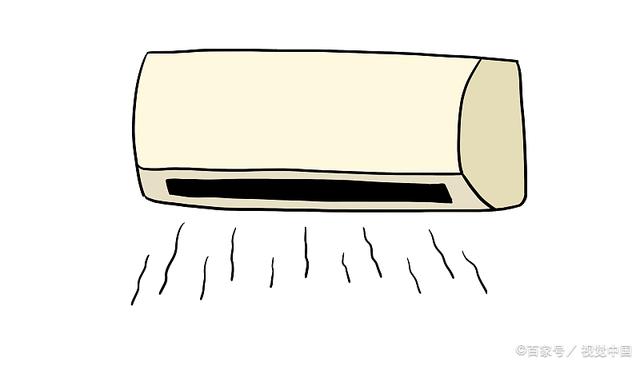pdf如何插入带内容的一页(如何在PDF文档中插入一条直线)
我们平时在做一些模板类资料的电子文档时,经常需要添加横线以供打印后填写相应信息,不同于常用的Word文档可直接插入形状,PDF格式的文档要如何操作呢?
也许很多人都认为必须要使用专业的PDF编辑器才能实现,其实并不需要这么麻烦,直接打开PDF就能快速操作。这里我们需要用到极速PDF阅读器的注释功能。
首先用极速PDF阅读器打开需要修改的PDF文档后,点击左上角导航栏中的“注释”进入操作页面。

接着点击上方出现的注释工具中的“画线”,这时左上角会显示取色器,比如此时我们的文档选择黑色线条即可。

然后在需要插入横线的空白处按住鼠标左键并向右拖动即可画出一条黑色直线了。

如果操作有误也可以直接使用Ctrl Z进行撤销当前操作,或者选择右上方的“橡皮檫”工具清除即可。

添加完成后再点击左上角的“保存”一下就可以了。

免责声明:本文仅代表文章作者的个人观点,与本站无关。其原创性、真实性以及文中陈述文字和内容未经本站证实,对本文以及其中全部或者部分内容文字的真实性、完整性和原创性本站不作任何保证或承诺,请读者仅作参考,并自行核实相关内容。文章投诉邮箱:anhduc.ph@yahoo.com